欢迎来到这篇关于小红书如何设置专辑的详细指南!作为一名内容创作者或热衷分享的用户,你可能已经在小红书发布了不少精彩笔记。随着笔记数量的增加,如何让你的主页看起来更整洁、内容更容易被发现、主题更明确呢?答案就是使用小红书的“专辑”功能。专辑不仅能帮你分类整理内容,还能提升用户浏览体验,甚至有助于提升你的账号专业度。
那么,小红书怎么设置专辑呢?本文将手把手教你如何创建、管理和使用小红书专辑。
小红书专辑是什么?为什么需要设置?
小红书专辑,可以理解为你个人主页上的一个内容合集。你可以将主题相关、风格相似或属于同一系列的笔记放入一个专辑中。
设置专辑的好处多多:
内容归类: 将散落在主页的笔记按主题(如“美妆教程”、“探店合集”、“旅行攻略”)进行系统整理。
提升发现效率: 用户进入你的主页,可以快速找到他们感兴趣的内容分类。
增强专业形象: 显示你内容的系统性和专业性,尤其对于垂直领域的创作者。
方便用户收藏: 用户可以一次性收藏整个专辑,提高互动率。
手把手教你创建小红书专辑
创建小红书专辑的过程非常简单,你可以在发布新笔记时创建,也可以在个人主页中创建。我们先来看如何在个人主页创建:
方法一:在个人主页创建新专辑
打开小红书APP: 确保你已经登录了账号。
进入个人主页: 点击底部导航栏最右侧的“我”图标,进入你的个人主页。
找到“专辑”入口: 在你的个人主页信息下方,通常会看到“笔记”、“赞过”、“收藏”等分类。向右滑动或寻找一个标有“专辑”的入口(位置可能因版本略有不同,但通常在笔记列表上方或附近)。点击进入“专辑”页面。
开始创建专辑: 在“专辑”页面,你会看到一个“创建专辑”或类似的按钮(可能是带有“+”号的图标)。点击这个按钮。
填写专辑信息:
专辑名称: 输入专辑的标题。一个清晰、有吸引力的标题非常重要,能帮助用户快速了解专辑内容(例如:“我的冬季护肤秘籍”、“上海咖啡馆探店合集”、“新手健身入门指南”)。
专辑描述(可选): 简单介绍专辑的内容或主题,让用户更了解这个专辑的价值。
选择专辑封面(可选): 你可以选择一张专辑内的笔记封面作为专辑封面,或者上传一张单独的图片。一个美观的封面能吸引用户点击。
添加笔记到专辑: 在填写完信息后,系统会让你选择要添加到这个新专辑的笔记。浏览你的所有笔记,勾选你想加入此专辑的笔记。你可以现在就添加,也可以稍后添加。
完成创建: 确认信息无误并选择好笔记后,点击页面底部的“创建”或“完成”按钮。
恭喜!你已经成功创建了一个小红书专辑。这个专辑现在会显示在你的个人主页的“专辑”分类下。
方法二:发布新笔记时创建并添加
在发布新笔记的过程中,你也可以直接将这篇新笔记添加到一个现有专辑,或者创建一个新专辑并添加进去。
正常发布笔记: 按照流程编辑好你的笔记内容、图片、话题等。
找到“关联专辑”选项: 在笔记发布页面的底部,找到“关联专辑”或“添加到专辑”之类的选项。
选择专辑:
如果想加入现有专辑,直接点击并选择你想加入的专辑名称即可。
如果想创建一个新专辑并加入,点击“创建新专辑”按钮,然后按照上面提到的步骤填写新专辑的名称、描述等信息,并选择是否将当前笔记加入。
发布笔记: 选择或创建好专辑后,继续完成笔记的发布流程。这篇新笔记就会出现在对应的专辑里了。
如何管理(编辑)小红书专辑?
创建专辑后,你可能还需要对其进行修改或调整。
编辑专辑信息(名称、描述、封面)
进入个人主页: 点击底部“我”进入个人主页。
进入“专辑”页面: 找到并点击“专辑”入口。
选择要编辑的专辑: 在专辑列表中,找到你想编辑的专辑,点击进入该专辑的详情页。
找到编辑按钮: 在专辑详情页的顶部或侧边,寻找一个“编辑”、“管理”或齿轮状的设置图标。点击它。
修改信息: 在编辑页面,你可以修改专辑名称、专辑描述,或更换专辑封面。
保存更改: 修改完成后,点击“保存”或“完成”按钮。
从专辑中添加或移除笔记
进入个人主页 → 专辑 → 选择要管理的专辑: 按照上述步骤进入目标专辑的详情页。
找到管理笔记的选项: 在专辑详情页或编辑页面,寻找“管理笔记”、“编辑笔记”或类似的选项。
添加或移除:
添加笔记: 系统会显示你所有未加入该专辑的笔记,勾选你想添加的笔记。
移除笔记: 在当前专辑内的笔记列表中,找到你想移出的笔记,取消勾选或点击删除图标。
保存更改: 操作完成后,点击“保存”或“完成”按钮。
小提示: 你也可以直接在单篇笔记的“更多”选项中,找到“移出专辑”或“添加到专辑”的选项来快速管理。
如何删除小红书专辑?
如果你某个专辑不再需要,可以将其删除。
进入个人主页 → 专辑 → 选择要删除的专辑: 按照上述步骤进入目标专辑的详情页。
进入编辑页面: 找到并点击编辑或管理按钮。
找到删除选项: 在编辑页面的底部或顶部,通常会有一个“删除专辑”的选项。
确认删除: 点击“删除专辑”后,系统会弹出一个确认提示。
重要提示: 删除专辑是一个不可逆的操作!专辑删除后将无法恢复。但请放心,删除专辑只会移除专辑这个“容器”,专辑内的笔记本身并不会被删除,它们依然会保留在你的个人主页笔记列表中。
在哪里查看我设置的专辑?
用户和你自己都可以在你的个人主页上找到你创建的专辑。
访问你的个人主页: 点击底部“我”进入。
找到“专辑”分类: 在你的个人主页信息下方,滑动找到并点击“专辑”分类标签。
浏览专辑列表: 你创建的所有公开专辑都会在这里显示出来。
用户点击任一专辑封面,即可进入该专辑查看里面的所有笔记。
总结
通过本文的详细步骤,你应该已经掌握了小红书怎么设置专辑的方法。无论是创建新专辑、添加/移除笔记、编辑信息还是删除专辑,操作都非常直观。合理利用专辑功能,不仅能帮助你更好地组织自己的内容库,更能让访问你主页的用户眼前一亮,快速找到他们感兴趣的价值信息,从而提升你的账号活跃度和影响力。现在就开始行动,用专辑让你的小红书主页变得更精彩吧!
原创文章,作者:比丘王,如若转载,请注明出处:https://www.biqiusoft.com/seo/72812